
Установка счетчика Яндекс.Метрика на сайт WordPress: пошаговая инструкция
Узнайте, как установить счетчик Яндекс Метрики на сайт WordPress. Простой пошаговый процесс поможет вам отслеживать посещаемость и улучшать эффективность вашего ресурса. Подробные инструкции ждут вас!
Смотреть далееВидео по теме
 Установка счетчика Яндекс метрика на сайт Wordpress.
Установка счетчика Яндекс метрика на сайт Wordpress.
 Как установить счетчик яндекс метрика на сайт wordpress
Как установить счетчик яндекс метрика на сайт wordpress
Как установить счетчик на сайте WordPress
Счетчик посещаемости — это полезный инструмент, позволяющий отслеживать активность пользователей на вашем сайте. Он предоставляет важную информацию о том, сколько людей посещает ваш ресурс, откуда они приходят и какие страницы наиболее популярны. В этой статье мы рассмотрим, как установить счетчик на сайте WordPress.
Шаг 1: Выбор подходящего счетчика
Существует множество сервисов для установки счетчиков на сайт. Вот несколько популярных вариантов:
- Google Analytics
- Yandex.Metrica
- StatCounter
Выбор зависит от ваших потребностей и предпочтений. Google Analytics — один из самых мощных и универсальных инструментов, который подойдет для большинства пользователей.
Шаг 2: Регистрация и получение кода счетчика
После выбора счетчика вам нужно зарегистрироваться на его сайте и создать новый проект. Обычно это включает в себя следующие действия:
- Создайте учетную запись на выбранном сервисе.
- Добавьте новый ресурс (сайт) и получите уникальный код отслеживания.
Код обычно представляет собой фрагмент JavaScript, который необходимо будет вставить на ваш сайт.
Шаг 3: Установка кода на WordPress
Существует несколько способов установить код счетчика на сайт WordPress. Рассмотрим два из них:
- Через настройки темы: Перейдите в раздел «Внешний вид» → «Редактор тем» и вставьте код в файл
header.phpперед закрывающим тегом</head>. - С помощью плагина: Установите плагин, например, Insert Headers and Footers. Затем вставьте код в соответствующее поле в настройках плагина.
Шаг 4: Проверка работы счетчика
После установки кода необходимо убедиться, что счетчик работает. Для этого можно воспользоваться инструментами разработчика в браузере или просто подождать несколько часов и проверить статистику на сайте счетчика.
Следуя этим простым шагам, вы сможете легко установить счетчик на сайте WordPress и начать получать ценную информацию о своей аудитории.
Другие категории
Похожие записи
 Как установить WordPress на компьютер и хостинг за 5 минут: пошаговое руководство
Как установить WordPress на компьютер и хостинг за 5 минут: пошаговое руководство
Узнайте, как установить WordPress на любой хостинг всего за 5 минут. Подробная инструкция с пошаговыми рекомендациями поможет вам быстро запустить свой сайт и начать работу в интернете.
 Ошибки WordPress: 3 простых способа их исправить легко и быстро
Ошибки WordPress: 3 простых способа их исправить легко и быстро
Узнайте, как быстро и эффективно исправить ошибки WordPress с помощью простых методов. Наше руководство поможет вам решить распространенные проблемы и восстановить работу вашего сайта без лишних усилий.
 Как закрыть сайт на WordPress: советы по индексации и заглушке во время разработки
Как закрыть сайт на WordPress: советы по индексации и заглушке во время разработки
Узнайте, как закрыть сайт на WordPress во время разработки или обслуживания. Мы расскажем о лучших методах, включая использование плагинов и настройку страницы заглушки для удобства пользователей.
Рекомендации
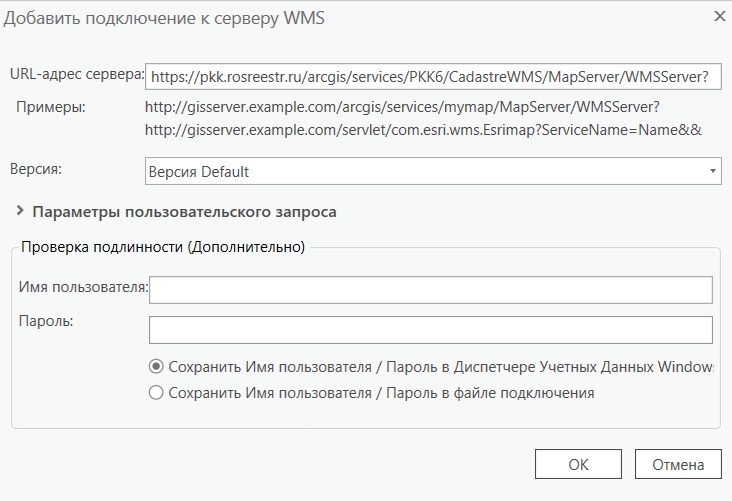 Установка Яндекс Метрики на сайт WordPress: простые способы добавить Wordpress в Яндекс
Установка Яндекс Метрики на сайт WordPress: простые способы добавить Wordpress в Яндекс
Узнайте, как легко добавить WordPress в Яндекс с помощью двух простых способов установки Яндекс Метрики на ваш сайт. Следуйте пошаговым инструкциям и отслеживайте статистику посещаемости.
Читать далее... Как легко и быстро изменить шаблон WordPress: пошаговое руководство
Как легко и быстро изменить шаблон WordPress: пошаговое руководство
Узнайте, как изменить шаблон WordPress за несколько простых шагов. Мы расскажем о выборе, установке и настройке тем, чтобы ваш сайт выглядел уникально и привлекательно.
Читать далее...Узнайте, как установить WordPress на компьютер с помощью XAMPP. В этом руководстве вы найдете пошаговые инструкции для настройки локального сервера и успешной установки WordPress.
Читать далее...Всегда Создавайте Резервные
Всегда создавайте резервные копии перед изменением файлов, чтобы избежать потери данных или повреждения сайта. Перейти по ней. GoDaddy – один из самых популярных хостинг-провайдеров. В блок page section injection добавьте свой код и кликните Сохранить . Поэтому стоит тщательно оптимизировать коллбэк-функцию, осторожно использовать WP_Query и кэшировать результаты, если это возможно. Перейти на вкладку Код . Также, при установке вы можете «попросить поисковые системы не индексировать сайт», для этого поставьте галочку напротив такого пункта. Вы можете использовать следующий код в файле functions.php: // Определение функции для изменения содержимого записи блога function add_content_to_post($content) $content .= ' Дополнительный текст '; return $content; > add_filter('the_content', 'add_content_to_post'); ?> Теперь "Дополнительный текст" будет автоматически добавляться в конец каждой записи блога на вашем сайте. Так, если другой разработчик вносил правки прямо в файлы вашего плагина, то его изменения будут утеряны. Чтобы импортировать шаблон, перейдите в панель администрирования WordPress сайта, на который вы хотите перенести шаблон. как установить счетчик на сайте wordpress
Будет Нужно Проводить
Так же будет нужно проводить настройки внешнего вида, добавлять классы и правила к ним. Таким образом для злоумышленников не составит никакого труда получить доступ к множеству сайтов на WordPress и заразить их желаемым вредоносным кодом, установить бэкдоры, заняться рассылкой спама и перенаправлением трафика. Один из способов предотвратить неправильный ввод — это использование регулярных выражений. Как восстановить доступ к WordPress через phpMyAdmin. После нажатия на кнопку «Новый язык», если у темы или плагина нет *.pot шаблона, то Loco Translate предложит создать его, нажимаем на кнопку «Создать шаблон». При этом важно учитывать, что изменение файлов темы или создание шорткодов требует определённых знаний PHP и понимания работы WordPress. Добавление шорткодов в посты WordPress с помощью Gutenberg. Для тестирования ваших форм в Angular также можно использовать JavaScript-код с использованием инструментов для юнит-тестирования. Кликните по иконке ссылки в панели редактирования. Плагин предлагает нам 4 варианта: простой товар, сгруппированный, внешний и вариативный. как установить счетчик на сайте wordpress
Сайта Статическими Страницами
Для сайта со статическими страницами в качестве главной выберите одну страницу и создайте отдельную страницу «Блог», на которой будут отображаться посты. Особенно это будет заметно при использовании внутри сети WordPress Multisite. Каждую статью нужно определить в категорию в соответствии с ее тематикой. Устанавливаем минимальный набор плагинов. Средний рейтинг / 5. Уберите правку файлов из админпанели. Если процесс прошел хорошо, то в предварительном просмотре увидим загруженное. Плагины — это важные инструменты, улучшающие функциональность вашего веб-сайта. Перед тем как использовать ваш плагин на живом сайте, важно тщательно его протестировать. Нажмите кнопку "Сохранить", чтобы применить изменения. как установить счетчик на сайте wordpress



